百度云管家自动备份文件夹怎样正确使用? 百度云管家自动备份文件夹正确使用的方法有哪些?
发布时间:2017-07-04 14:44:31 浏览数:
今天给大家带来百度云管家自动备份文件夹怎样正确使用?,百度云管家自动备份文件夹正确使用的方法有哪些?,让您轻松解决问题。
用百度云管家,在电脑上也可以自动的备份自己的数据到云盘了,只是大家可能对这个功能与其他网盘所提供的同步功能有一些混淆,下面和大家一起探讨一下,希望对你有所帮助~~~具体方法如下:
解决方法1:
1打开百度云管家,然后在又下角可以找到自动备份文件夹这个功能,如下图所示:
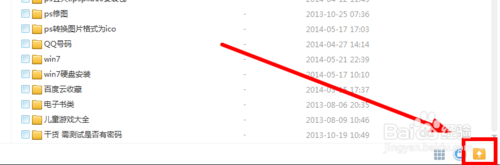 2
2点击打开后,我们需要先在本地设置一个文件夹,作为电脑端的专用的备份文件夹,如下图所示:
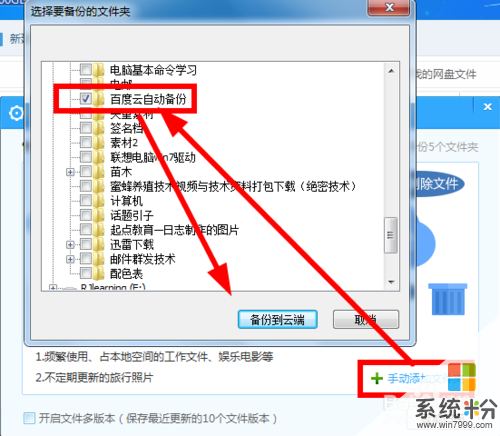 3
3设置完成电脑端用作备份的文件夹后,我们需要在云服务器端也设置一个文件夹用来专门备份文件,这里我们新建一个文件夹,作为专门储存备份的文件夹,如下图所示:
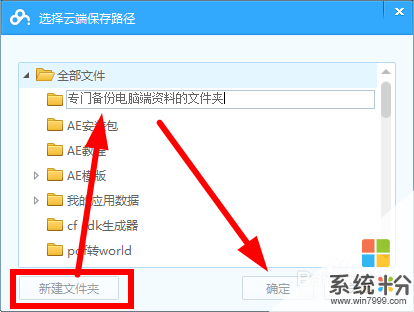 4
4好了,基本的操作算是完成了,我们现在先在电脑端用于备份的文件夹内,新建或者拷贝一个文件到文件夹内,如下图所示:
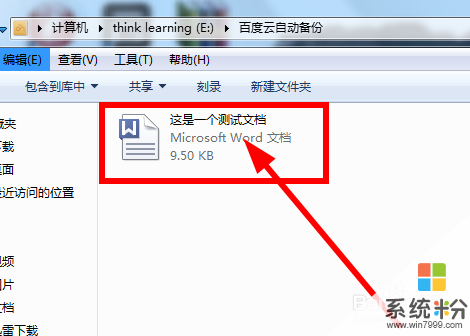 5
5事实上,百度云会自动的隔一段时间对这个文件夹进行扫描,然后及时的将我们保存在这个文件夹内的资料,上传到云服务器上面,下图为我们刚刚创建的文件被保存到了云端:

解决方法2:
1首先,在本地备份的文件,会及时的被备份到百度云的云盘里面,如下图所示:
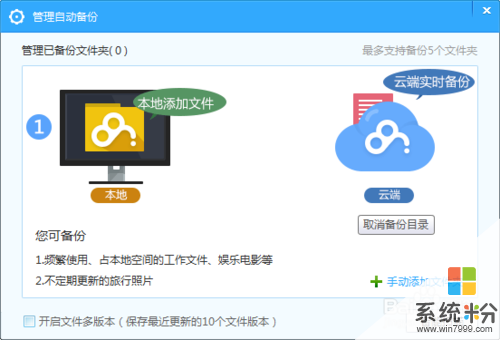 2
2在云端删除文件,但是本地的用于备份的文件夹内的文件不会发生变化,如下图所示:
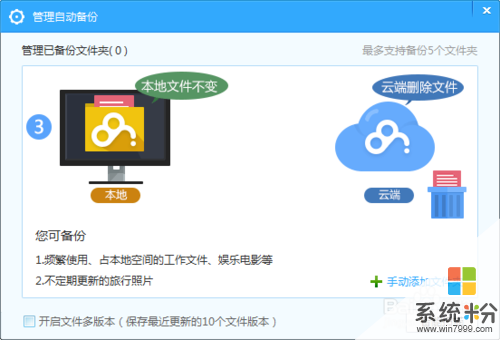 3
3反过来也是一样的,在本地删除备份文件夹内的文件,在云端的文件会保持不变,如下图所示:
 4
4对本地的文件进行编辑后,云端的文件是否同样的会进行更新??
答案是不会,我进行了如下操作,对本地电脑端的备份文件夹内的空白world文档进行了编辑,在隔了一段时间后,再去看云端的文件是否有同样的更新,结果是否定的。
当然,如果是增加了新文件,一般都会直接的备份到云端。
5总结起来:这个功能就当前而言,适合我们对经常使用的资料进行备份,而且仅仅是备份而已,不能进行其他的同步操作。
以上就是百度云管家自动备份文件夹怎样正确使用?,百度云管家自动备份文件夹正确使用的方法有哪些?教程,希望本文中能帮您解决问题。